2019年12月、一体型VRヘッドセットOculus Quest(オキュラス クエスト)に新機能「Oculus Link」が実装(ベータ版)。これにより、PCと接続してOculus Rift向けのPCVRゲームをプレイできるようになりました。
Oculus Quest(以下Quest)では、これまでも様々なVRゲームがプレイ可能でしたが、遊べる作品は、PC向けのタイトルと比べるとグラフィックの面などで劣っていました。(※Questはモバイル向けプロセッサで動作しており、PCより描画能力で劣るため。)
しかし今回の実装によって、状況は大きく変わったといえます。そこで、通常状態のQuestと、「Oculus Link」をオンにしたQuest、そしてハイエンドPC向けVRヘッドセットOculus Rift S(以下Rift S)を比較して、グラフィックの違いなどを検証します。
USB3.0ケーブルを使用して接続
「Oculus Link」は、対応したUSB3.0ケーブル(Type-CかAtoCなど)を使用して、Rift向け公式アプリ導入済みのPCとQuestを接続すれば、起動します。
2020年1月現在、Oculusは「Oculus Link」に対応するUSBケーブルの詳細なデータを公表していませんが「十分なデータ送受信能力とパワーがあるケーブルなら問題ない」とのこと。今回、筆者は純正品の「Oculus Linkヘッドセットケーブル」を使用しています。
設定直後に不具合発生
詳しい原因は不明ですが、筆者の環境(ゲーミングノート)では、「Oculus Link」をオンにすると(デフォルトの状態では)Questのスピーカーが機能せず、音が出なくなる不具合が起きました。
この問題はOculus公式フォーラムでも様々なユーザーが報告していますが、現時点では根本的な解決には至っていないようです。
筆者の場合は、フォーラムメンバーのtscherno-billさんの投稿に従い、以下のような操作を行いました。結果として、音声がPC側からも出力されるようになったものの一応は解決しています。
1:QuestとPCの接続を解除する(ヘッドセットに何も接続されていない状態にする)。
2:Oculus公式アプリの「デバイス設定」から“QuestとTouch”を選択。
3:音声を“Windowsの設定を使用”にする。
4:QuestをPCに接続する。
グラフィック面の比較
グラフィックの比較には「Anne Frank House VR」(無料タイトル)と「Pistol Whip」(クロスバイ対応)を使用しました。設定からグラフィックの自動調整機能をオフにした上で、アンチエイリアスとVRレイヤーをオンにして撮影しています(Rift Sはアプリから品質優先に設定)。以下の比較画像は、「通常のQuest」「Link状態のQuest」「Rift S」の順番で掲載しています。
この部屋に入った瞬間、筆者は「Oculus Link」の“威力”を体感しました。画像を比べてみると「Oculus Link」の有無でグラフィックの差が大きく出ていると分かります。特にライティング関連やベッドシーツの“シワ”などの細部ディテールの差は一目瞭然。Quest本体のプロセッサの限界が表れた結果になりました。
また「Oculus Link」使用時のグラフィックと「Rift S」のグラフィックには、大きな差は生じませんでした。同機能には、パフォーマンス維持のために、画面中心部以外の解像度を低下させるAADT(Access Alighned Distorted Transfer)という仕組みが使用されていますが、少なくともプレイ中に極端な違和感は感じられませんでした。
「Pistol Whip」でも、「Oculus Link」の有無でグラフィックに大きな差が出ていると分かります。アクション要素が強いゲームのため、通常(非Link状態)だと周辺視野部分の解像度が大幅に簡略化されていますが、「Oculus Link」を使うと画面の大部分がクッキリと描画されています。
「Oculus Link」使用時のQuestとRift Sを比べても、大きなグラフィックの差は生じませんでした。ゲーム自体が同機能に上手く対応したタイトルという可能性はありますが、基本的に「Oculus Link」を使用すれば、QuestでもRift Sとほぼ同等のグラフィックでゲームを楽しむことが可能と評価できるでしょう。
トラッキング面の比較
次は「Oculus Link」使用時のトラッキングの所見とRift Sとの違いを検証します。
トラッキングに関しては画像で説明できないうえ、VRゲームのプレイスタイル(どれだけ激しく動くか)も個人の感覚に左右されるので、一概に断言するのは難しいところ。ただし、筆者の場合は、先述した2タイトルのプレイ中、問題や違和感には遭遇しませんでした。
QuestはRift Sよりも内蔵カメラが少なく(※Questは前面に4つ、Rift Sは本体の各所に計5つの内臓カメラを搭載)トラッキング範囲もスペック上は狭いだけに、この結果には自分自身でも驚きました。
ただ「Oculus Link」使用時のQuestとRIft Sを使い比べてみると、やはりRift Sのほうがトラッキングの感覚に“鋭さ”があると感じました。「ゲーム自体はとても快適に遊べるものの、Rift Sと比較した場合には、わずかに差は存在する」というのが筆者の現時点での評価です。
USBケーブルは純正以外でも問題なし
今回の比較レビューにあたって、Mogura VR編集部からANKERのUSB3.0ケーブル(AtoC:税込1199円)を借り受け、「Oculus Linkヘッドセットケーブル」とそれ以外の製品で差異が生じるか検証しました。
結論から言うと、筆者の環境ではケーブルの違いによる差は生じませんでした。起動時にエラーが出たり、ゲームプレイ中の遅延したりといったトラブルもなかったです。
Oculusとしての最適解は純正品なのでしょうが、同製品の価格(税込10,200円)を考慮すると、拘りのない人は、市販品のUSB3.0ケーブルを購入すれば十分と思われます。
.jpeg)
(AnkerのUSB3.0ケーブルで「Oculus Link」を起動して「Pistol Whip」をプレイした図。)
そもそも、USBケーブルでPCと有線接続を行う都合上、「Oculus Link」の使用時は、Quest本体だけで遊んでいる時と比べて動きが大幅に制限されます。「Pistol Whip」や「Anne Frank House VR」の場合、ケーブルが邪魔になることはほとんどありませんが、「Vader Immortal」のLightsaber Dojoモードのような、360度から敵が出現する(=身体の向きを激しく変える必要がある)ゲームを遊ぶ際には、注意が必要でしょう。
結論:「Oculus Link」はRift Sとほぼ同等のレベルに到達
「Oculus Link」は2020年1月現在、テスト中(ベータ版)ですが、現段階でも十分な完成度を誇る機能です。筆者はサウンド関連の不具合に遭遇しましたが、全体的にはQuestのパフォーマンスをRift Sとほぼ同等までに引き上げることに成功しています。
2019年末には、非公式ながら「Oculus Link」の解像度を向上させる方法も発見されました。Oculus公式からの改善も、継続的に行われていくでしょう。Questと「Oculus Link」がどのように進化を続けていくのか、これからも注目していきたいところです。
執筆:井文


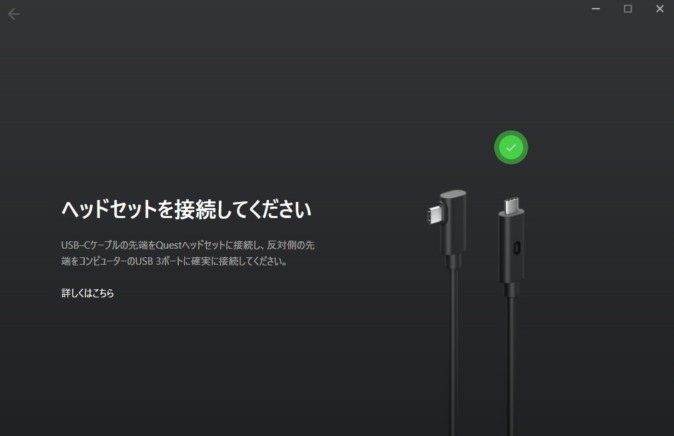
.jpg)
.jpg)
.jpeg)
.jpg)
.jpeg)
.jpeg)












